Cuando está anonimizando su sistema para las pruebas de penetración, hay una serie de pasos que debe seguir. En algún momento, también cambia o falsifica su dirección MAC para ocultar la dirección MAC del hardware de la tarjeta de red del dispositivo original. Para hacerlo, puede usar una herramienta macchanger que ya está presente en Kali Linux.
Si está utilizando una distribución de prueba de penetración como un loro o kali, ya está presente en ella, por lo que ahora le daremos prioridad solo a los sistemas operativos de prueba de penetración, ya que la mayoría de los usuarios solo están allí. Pero aún así, si lo necesita, puede clonar el repositorio de GitHub, puede usar este enlace de macchanger
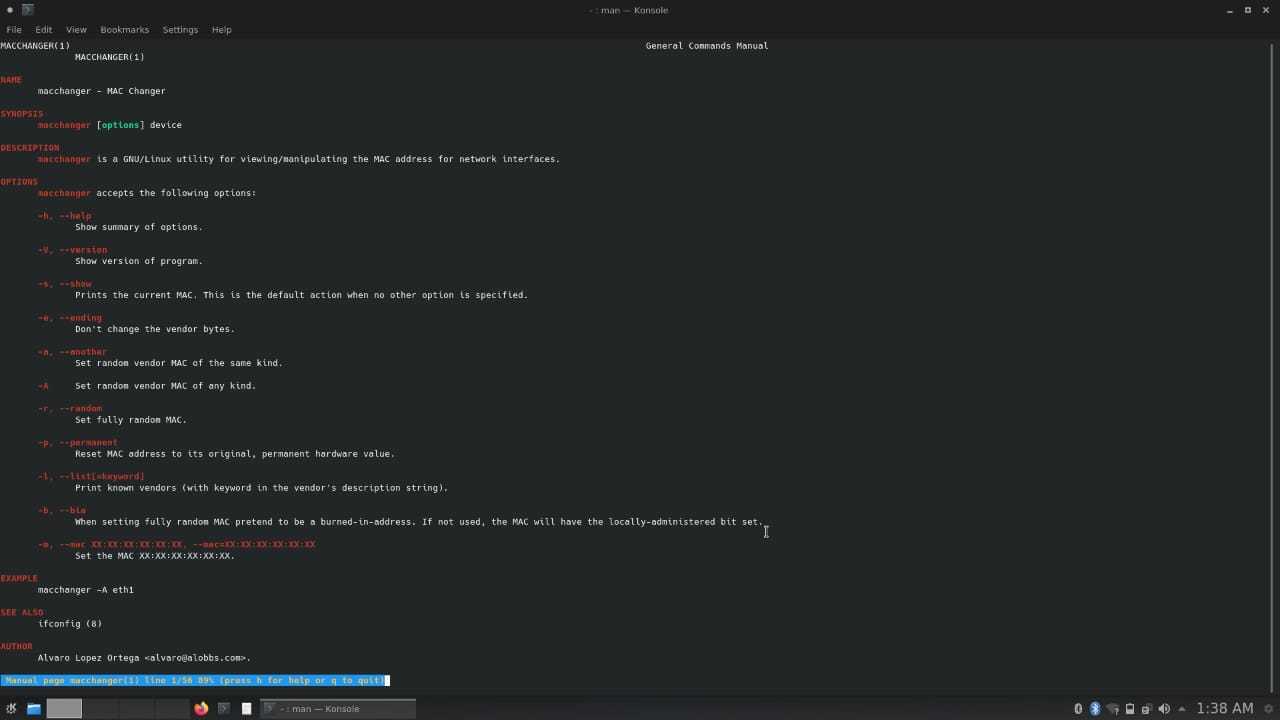
Cambiar la dirección MAC aleatoria: primero cambiemos la dirección MAC del hardware de la tarjeta de red a una dirección aleatoria. Primero, encontraremos la dirección MAC de la interfaz de red eth0 . Para ello ejecutamos macchanger con una opción -s y un argumento eth0.
macchanger -s eth0
Ahora, la interfaz de red que está a punto de cambiar una dirección MAC debe apagarse antes de cambiar la dirección MAC. Use el comando ifconfig para apagar su interfaz de red:
ifconfig eth0 down
Ahora podemos cambiar la dirección MAC del hardware usando el comando
macchanger -r eth0
Una vez que haya ejecutado el comando, finalmente puede activar su interfaz de red
ifconfig eth0 down
Ahora puede mostrar su MAC usando:
macchanger -s eth0
Cambie la dirección MAC específica: puede usar el cambiador de MAC para cambiar la MAC de su elección, siga los comandos
~ ifconfig eth0 down ~ macchanger -m 00:d0:70:00:20:69 eth0 ~ ifconfig eth0 up ~ macchanger -s eth0
Siga la misma secuencia que hicimos para el cambio aleatorio, la única diferencia es que esta vez tiene su dirección MAC específica con usted. Use la opción -l para encontrar un prefijo de dirección MAC de un proveedor de hardware específico:
~macchanger -l
Publicación traducida automáticamente
Artículo escrito por Madhusudan_Soni y traducido por Barcelona Geeks. The original can be accessed here. Licence: CCBY-SA